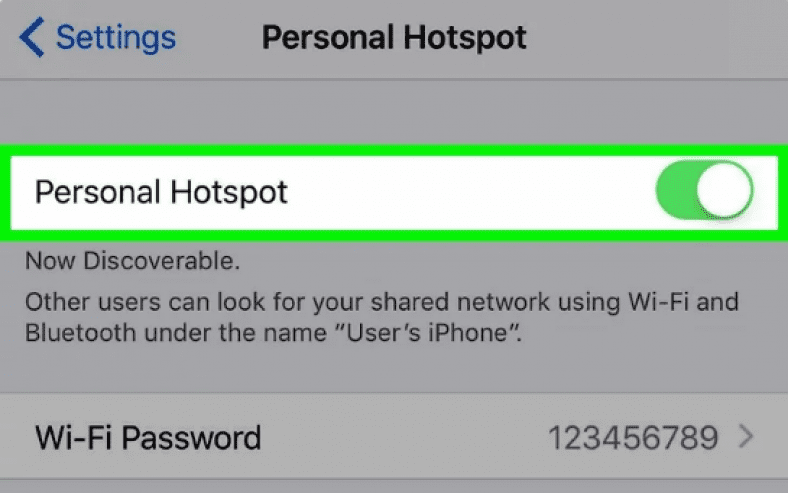Sicut non-cellulares Laptopi et iPads?
Fortunatus es: facile est ut iPhone portatilem Wi-Fi hotspot erigas, eiusque nexum interretialem cuivis satis propinque aperias qui tesseram habet. Ecce quomodo.
Numquid creare Wi-FI hotspot cum iPhone?
Dicamus te iter cum iPhone, solum Wi-Fi-MacBooks habes, et opus aliquod facere vis.
Hic habes duas optiones: opus fac de machinis cum velo maiori;
sed sine opibus ullis online coniungi posse; Vel vade in online, sed adhuc in tentorio minore haerebis.
Verto iPhone in Wi-Fi hotspot tertiam optionem tibi dat utilem.
Liceat tibi laptop ac tabella apparere in nexu interretiali telephonici.
Wi-Fi hotspots magnae sunt ad operandum in go.
Facile est iPhone in hotspot vertere, sed inspicias cum societatis telephonicae primo vel saltem contractus leges condicionesque reprehendo;
Cum maxime retiacula ligaturam consilii tui partem includunt, retia quaedam non praeferunt et tibi feodis additis (vel limita data cibaria) tibi imputant si hotspot erigas.
Exempli gratia, retis partus includere potest partem prebendae datae tuae si menstruam solvas, sed si PAYG uteris, summam etiam addere potes.
Et dum loquimur de prebendis data, hic aliud memorandum est: Si limitatam habes cibariam, tantum Wi-FI hotspot ad breve tempus utere debes. Animadverte Mac vel PC tuum datas celeriter ratas esse posse comparatas si modo in iPhone tuo pasco.
Quam ad conversus in hotspot in iPhone
Creans hotspot tuum iPhone in iter Wi-Fi vertit, sicut ille in domo tua.
iPhone cum Internet usura 3G/4G connexionis notitiae cellulosae coniungit, tum per nexum Wi-Fi emittit, quem Mac, iPad, PC tuus, aliave fabrica ad coniungere possunt.
Etiam nexum filum nexum ad USB portum in computatrum tuum constituere potes.
Nota semel hotspot tuum in iPhone inversum esse, 3G vel 4G in nexu notitiarum utetur. Hoc satis perspicuum est, sed notabile est te in Wi-Fi deversorium cum iPhone tuo potes logare et hoc modo communicare posse putas: non potes.
Dupliciter modi ad creandum hotspot in iPhone.
Conversus in iPhone Hotspot - Velox Via
Si habetis iOS XIII installed In iPhone, iter celerrimum in hotspot vertere est hoc facere;
- In iPhone X, XS, XR, 11 ab angulo summo usque ad centrum Imperium trahendum est.
In iPhone vetustiore, ab imo ad centrum Imperium aperiendum swil. - Press firmiter intra truncum quattuor iconum Aeroplanum exhibentes, Wi-FI et Bluetooth.
- Hoc maiorem scandalum coderum aperiet, incluso AirDrop et Hotspot personali.
Simpliciter sonum in Hotspot personalia fiet et 'inventum est'.
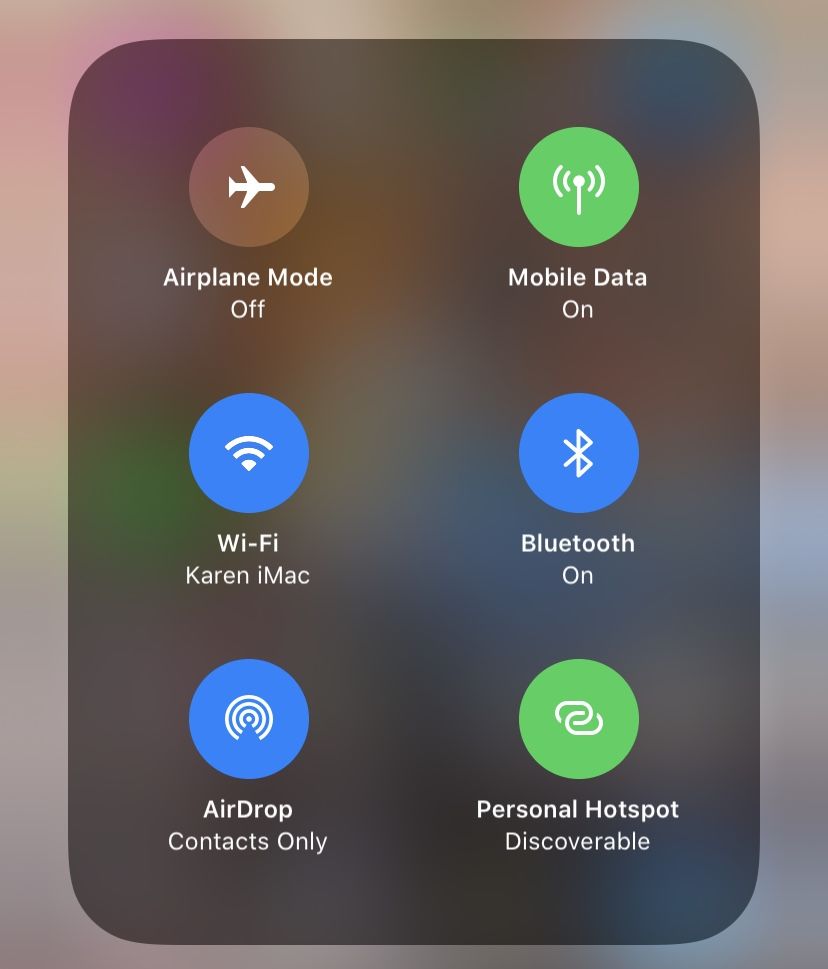
Conversus in iPhone hotspot per Occasus
In vetustioribus versionibus iOS, non potest caldarium intra Centrum Imperium mittere.
Hotspot solum per Occasus erigi potest.
Hotspots contra Occasus in iOS 13, adhuc verti possunt, sed paulo aliter operantur.
In iOS 13
- Open Occasus
- ICTUS personalis Hotspot (sub Mobilis Data / Cellular Data).
Hoc sponte in hotspot in iOS 13 convertet. - Novae optiones in iOS 13 includuntur nova "Share personalia hotspotum cum sodalibus Familiae Sociis" et "Permitte alios iungere".
Si hotspot creare vis, necesse est ut alios iungas - etsi non vis alios iungere ut permittas.
Hotspot tuus sponte repertus erit, sed alii tesseram inire debebunt ut Hotspot tuam iungas.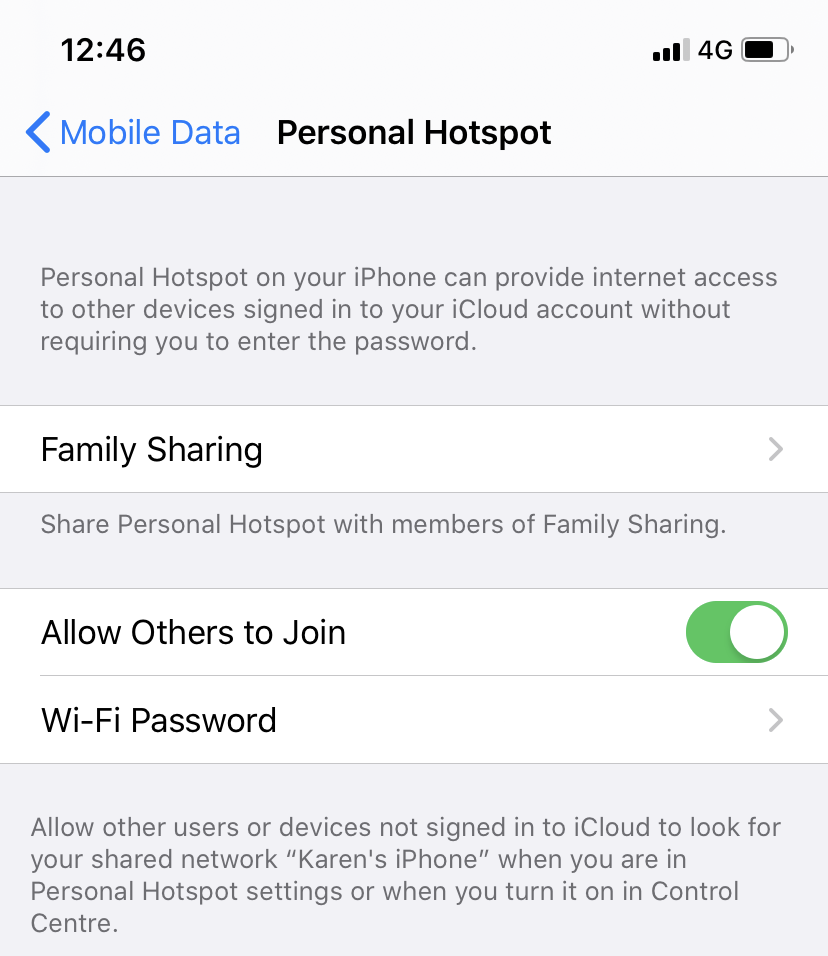
- Tu et quisquis familiam communicas cum in iOS 13 ipso facto tuo hotspot subscribere poteris,
Et sine hac tessera: hinc nova Familia Socius tab.
Tap in illa et optionem videbis ut alia membra familiae tuae hotspot iungas permittas.
Potes eligere inter petitionem approbationis vel latae sententiae determinare quomodo se hotspot iungunt.
Tu et familia membra tua ab iCloud Tutores cognoscentur.
nam iOS 13
- Aperi Occasus app, tunc mobile notitia ICTUS / Cellular notitia.
(Die iOS 10 vel post. In nonnullis vetustis versionibus iOS, modo Mobile/Cellulares selectae.) - Tap personalis Hotspot, et personalia Hotspot ad Cn.
(SPISSAMENTUM labor lapsus donec virescit.) - Si Wi-FI et/vel Bluetooth aversae sunt, iOS rogabit si eos retro vertere vis.
Commendamus ut - sine ea, hotspot limitatum ad USB erit. (Quod tutius est). - Deprime in Wi-Fi Signum et tesseram aptam intra.
(Hoc non est de tuo Apple ID vel Wi-FI solito nexu.) - Nunc reprehendo hotspot nomen recensentur sub coniungere Using Wi-Fi
(In exemplo nostro est "iphona Davidis").
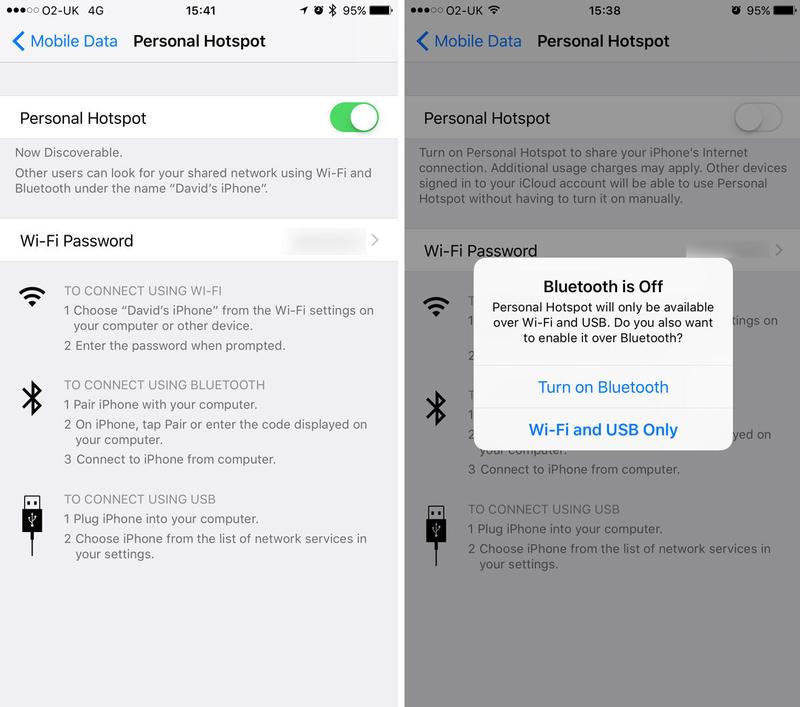
Quomodo coniungere ad iPhone hotspot ex iPhone vel iPad
Coniungens iPhone vel iPad ad hotspot simplex est. Sequere hos gradus:
- Dum hotspot e tua iPhone communicando, secundam aperi tuam iPhone vel iPad aperta Occasus.
- Tap in Wi-FI.
- Diversa Wi-Fi retiacula apparebit. Hae hotspots generatae iPhone comprehendere debent. Elige quod calidum macula.
- Inscribere debes (secundum versionem iOS quam uteris).
Si opus est tessera, invenire fabrica HotSpot iPhone communicatio.
Videbis in Occasus > Personalia Hotspot (vel Occasus > Mobile Data > Personal Hotspot).
Nunc per telam tuam connexionem data iuncta eris.
Si cum botspot es coniungens quod tuo artificio evulgatur, alia quaevis technica quam possides sine tessera coniungere debes, modo ad iCloud signatus es.
Si in iOS 13 es et familiae Socius uteris, statim cum familiari hotspot coniunget (et cum eo cohaerent) sine tessera exigente.
In iOS 13
Hoc novum pluma in iOS 13 amamus ad mutationem quam retis WiFi tibi adnectitur:
- Aperire Imperium Centrum in vestri iPhone (svelli a summo dextro vel ungunt ab imo pendentes in iPhone es uteris).
- Prelo et custodia iconis compositionem comprehendens iconem Wi-Fi.
- Nunc sonum et iconem in Wi-Fi tene.
- ibi est! Novum tegumentum aperit cum reticulis Wi-FI omnibus in circumiectis locis, ut unum quem vis eligere possis.
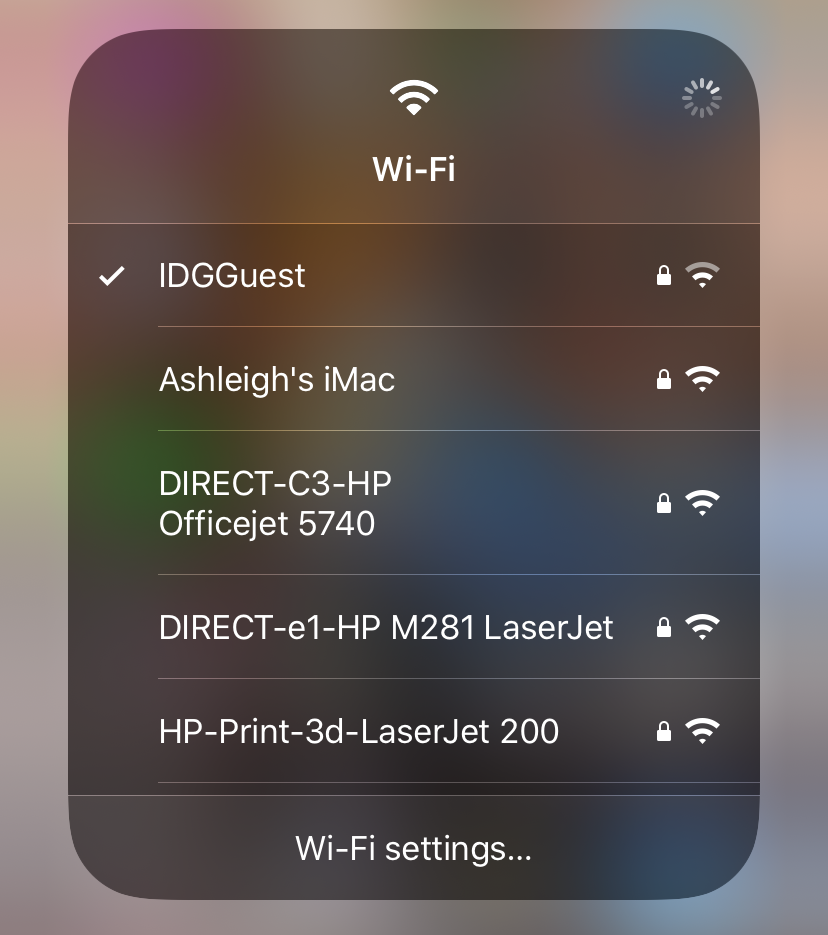
Quomodo coniungere ad iPhone hotspot ex Mac
Nunc hotspot e tuis iPhone communica, et cum Mac illi facile coniungere potes. Ecce quomodo:
- Preme iconem Wi-Fi in tabulae Mac menu.
Plures retiacula Wi-Fi videbis ut localiter videre possit. Conversus Wi-FI si necesse est.
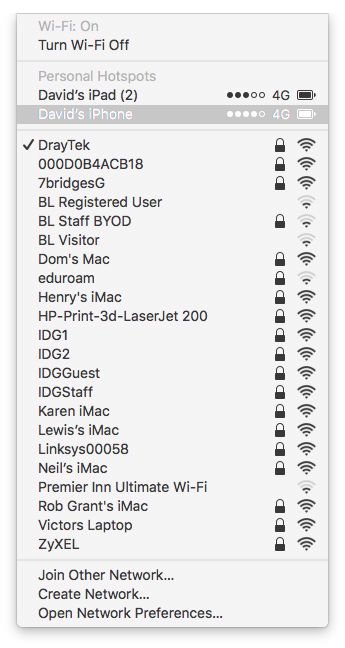
- In sectione personali Hotspots, iPhone hotspot videre debes
(Si sectionem personalem Hotspot non habes, eam infra reperies). Eligite. - Si uti iOS 13, tua Mac automatice coniungere debet, dummodo signatum es ad iCloud, aliter tesseram inire ut in sectione personali in iphone monstratur.
Si Wi-Fi iconem non habes in vecte Mac's menu, open Ratio Optiones systema) et deprime Network.
Lego Wi-FI in indice sinistro. Elige iPhone hotspot ex Network Nomen gutta-down album.
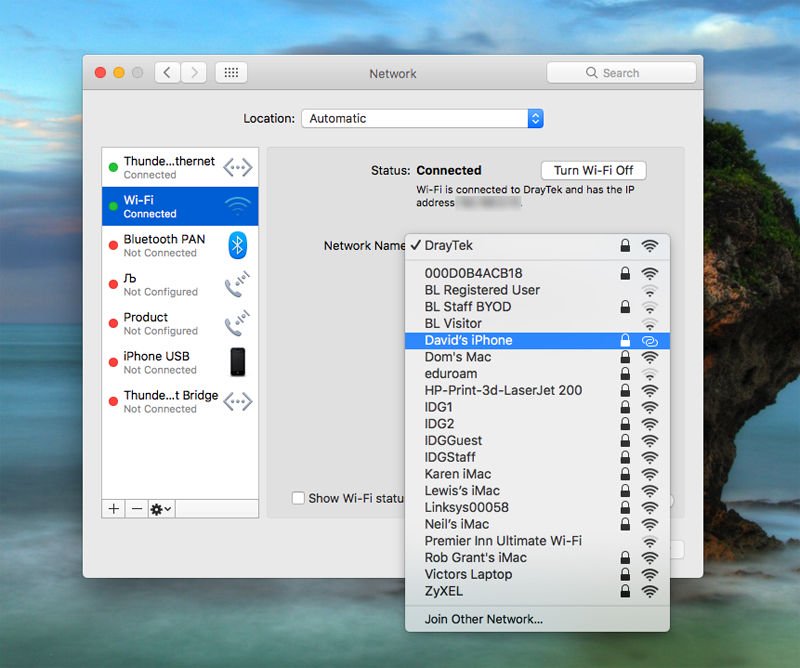
Dum hic es, ligare debes "Show Wi-Fi statum in menu talea".
Saltare nunc potes in Interreti Mac vel iPad utens nexu notitia iPhone tua. Mileage variari potest, secundum quam bonum nexus network iPhone tui est. Invenias interrete paulo tardius currere quam soles.
Cum factum es, noli oblivisci Occasus ICTUS > Mobile > Hotspot Personalis in iPhone et pone ut interfice.
Quid si Mac tuus cum Wi-FI hotspot non coniunget?
Difficultas nos connectens Mac ad Wi-FI hotspot a nostris iPhone creatos habuimus. Tandem se fixa est, quae quaestionem in iOS 13 significare potuit, quae hotspot communicatio ab operando prohibebat.
Optiones diagnosis discurrendi habuimus. Magus varias tentationes diagnosticas in Mac ante tuam relationem diagnosticam generatam cucurrit.

Quomodo coniungere ad iPhone hotspot ex una PC (Fenestra)
Cum e tua iPhone hotspot communicas, videre et coniungere ad Wi-Fi hotspot per computatorium tuum poteris.
- Satus convertendo in Wi-FI.
- Tunc deprime iconem Wi-FI in negocio.
- Elige tibi iPhone.
- Click Connect.
Intra in password.
Quomodo coniungere ad iPhone hotspot per Bluetooth
Etiam nexum utendo bluetooth facere potes. Opus tuum iPhone et PC cum codice aequare debebis.
- In Mac, opus erit aperire Optiones Systematis > Bluetooth > Convertere in Bluetooth Invenire iPhone et colligo preme.
- In a PC, necesse est ut mittas in Area Network Personali Coniungere > Fabrica addere, et iPhone ex machinis exhibitis elige.
Quomodo coniungere ad iPhone hotspot per USB
Potes etiam coniungere directe ad iPhone ex tua Mac utente USB cable, quae optima optionis tibi esset si alicubi es cum sorte certandi Wi-Fi vel quia non sentis tutum fore iaciendi. nexum tuum (quamvis nemo sine tessera illud repellere possit), USB nexum cum Wi-Fi utens velocius esse posset. Ecce quomodo:
Ultimam versionem iTunes in tua Mac (olim Catalina currens habebis, hoc non erit necessarium ut iPhone tua per Finder agetur).
Coniunge iPhone ad tuam Mac utens funem USB tuum iPhone accusatus est (hoc erit funis USB - si Mac tuus USB-C habet, adaptore opus erit).
Monitum debes videre si huic computatori confidas. Click spera.
Nunc elige tuum iPhone ex indicem reticulorum quos videre potes cum in logo Wi-Fi in bar menu strepita.
Periculis et monitis
Quid si quis nexum tuum convellere temptaverit, nexum datam tuam infringere et / vel loca et contenta accedere?
Bene esse debes, quia iPhone hotspot password tutis est.
(Omnis causa additamentum non eligat Password vel aliquid aliud quod facile coniectari potest.) Et videbis parvam notificationem in summo screen iPhone tui cum machina ad suum hotspot pervenit, ita commonitum habebis si quis bene. Coniuncta cum Wi-FI Tua Fi coniectura tua tesseram successit.
Maxime caveat de notitia limites in pascendo.
Oblivisci facile est, cum per interretialem accessionem machinae quae ad Wi-Fi nexus plerumque circumscribitur, contra 3G vel 4G notae modum laboras.
Sic loquimur, admonemus ut magnas tabulas et similia evitanda download.